Как принять участие в вебинаре через сервис Zoom?
Площадка ZOOM все чаще используется для проведения различных онлайн-мероприятий. Она позволяет подключиться к конференции с любого устройства и имеет интуитивно понятный интерфейс.
Как принять участие в ZOOM-конференции с телефона или планшета:
1. Установите приложение Zoom Cloud Meetings на ваше устройство.
Сделать это можно через App Store или Google Play в зависимости от операционный системы (см. рис. 1).
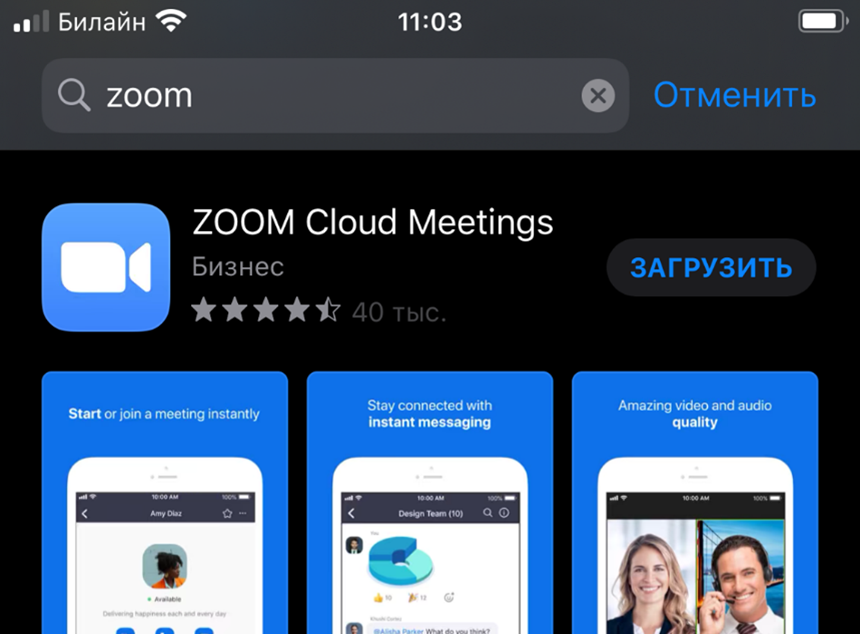
Рис. 1. Скачивание программы Zoom
2. В назначенное время перейдите по отправленной организаторами ссылке.
Если по ссылке войти не получается, зайдите в приложение, нажмите «Войти», введите идентификатор конференции, ваше имя и код доступа (см. рис. 2).
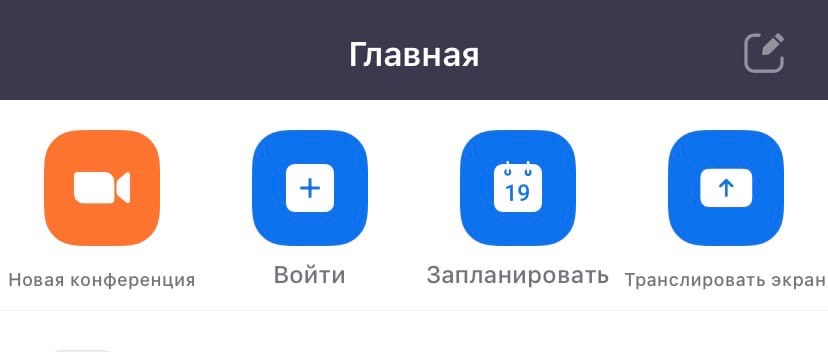
Рис. 2. Вход в конференцию через приложение
Идентификатор конференции и код доступа обычно отправляются вместе со ссылкой на трансляцию.
3. После перехода по ссылке подключите звук, чтобы слышать ведущего и остальных участников (см. рис. 3).
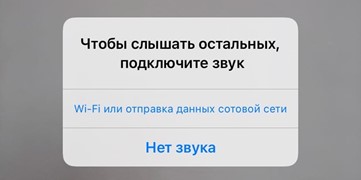
Рис. 3. Включение звука
4. Включите микрофон, чтобы задавать вопросы голосом, если позволяет формат мероприятия. Также вы можете включить видео, чтобы участники конференции вас видели (см. рис. 4).

Рис. 4. Включение микрофона, камеры
5. По кнопке «Подробнее» вы найдете чат (см. рис. 5). Там вы сможете общаться с остальными участниками и задавать вопросы ведущему.
Кнопка подробнее в зависимости от устройства может находиться как в нижней, так и в верхней части экрана.
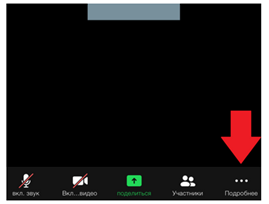
Рис. 5. Кнопка «Подробнее»
Электронная подпись для любых задач!
Как принять участие в ZOOM-конференции с компьютера:
1. Если вы ранее не участвовали в вебинарах на площадке Zoom, перейдите по этой ссылке и скачайте установочный файл программы.
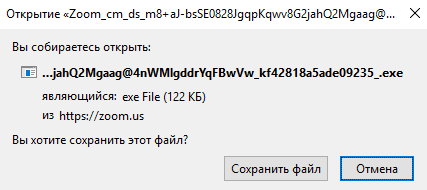
Рис. 6. Установочный файл программы Zoom
После скачивания файла откройте его, кликнув левой кнопкой мыши. Запустится автоматическая установка программы.
2. После установки программы перейдите по полученной от организаторов ссылке на трансляцию.
Вы увидите всплывающее окно, в котором необходимо нажать на кнопку «Открыть ссылку» (см. рис. 7).
Если окно не появилось или программа Zoom не открылась, нажмите «Запустить конференцию».
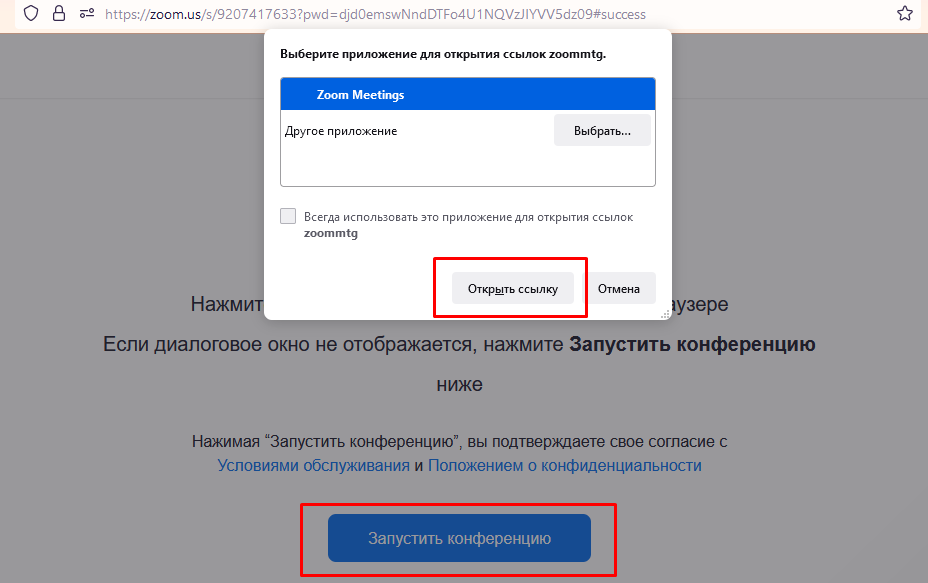
Рис. 7. Запуск конференции с компьютера
3. После перехода по ссылке будет осуществлен вход на онлайн-мероприятие. Если оно еще не началось, вы увидите окно ожидания (см. рис. 8).
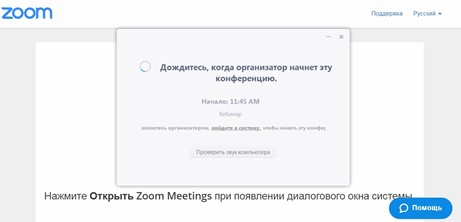
Рис. 8. Окно ожидания начала конференции
4. Если онлайн-встреча началась — нажмите кнопку «Войти в аудиоконференцию с компьютера» (см. рис. 9).
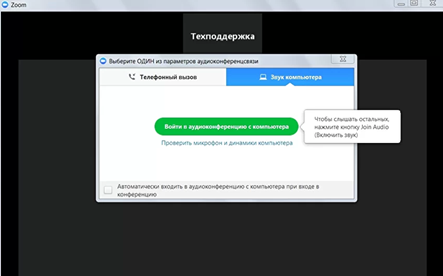
Рис. 9. Вход в конференцию с компьютера
5. Включите микрофон, чтобы задавать вопросы голосом. Также вы можете включить видео, чтобы участники конференции вас видели (см. рис. 10).

Рис. 10. Включение микрофона, камеры
5. По кнопке «Подробнее» вы найдете чат (см. рис. 11). Там вы сможете общаться с остальными участниками и задавать вопросы ведущему.
Кнопка подробнее в зависимости от устройства может находиться как в нижней, так и в верхней части экрана.
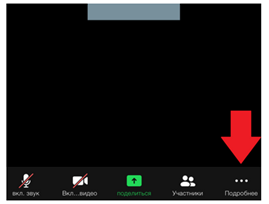
Рис. 11. Кнопка «Подробнее»
Теперь вы разобрались со входом и основными возможностями площадки ZOOM и сможете принимать участие в онлайн-мероприятиях.






